Za pomocą Navyashree Prabhu
Czasami trzeba będzie przypisać wiele adresów do jednej karty LAN. Na przykład, jeśli trzeba uruchomić wiele witryn z unikalnymi adresami IP lub powiązać aplikacje z różnymi adresami IP itp. Jeśli zastanawiasz się, jak przypisać wiele adresów do jednej karty sieciowej lub karty LAN, ten artykuł pomoże Ci to osiągnąć. Postępuj zgodnie z poniższymi krokami do końca i gotowe. Zacznijmy więc!
Przypisz wiele adresów IP na jednej karcie LAN
Krok 1: Otwórz monit o uruchomienie za pomocą Okna + R klucze razem i wpisać ncpa.cpl potem uderz wejść otworzyć Połączenia sieciowe okno.
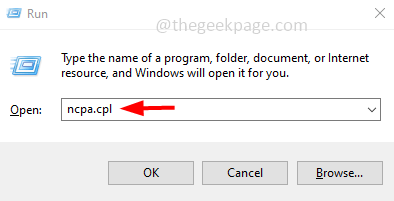
REKLAMA
Krok 2: Kliknij prawym przyciskiem myszy na karcie sieciowej albo to Ethernet lub Wi-Fi opcję i kliknij nieruchomości.
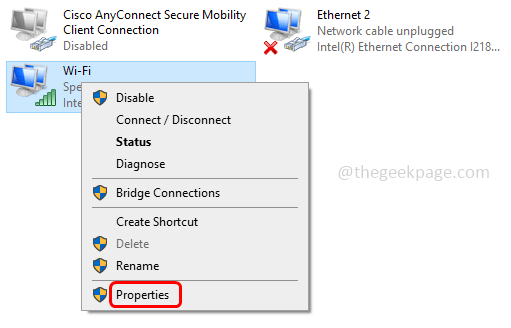
Krok 3: W oknie właściwości wybierz Protokół internetowy w wersji 4 (TCP/IPv4) klikając na niego.
Krok 4: Kliknij Nieruchomości przycisk, aby otworzyć okno właściwości IPV4.
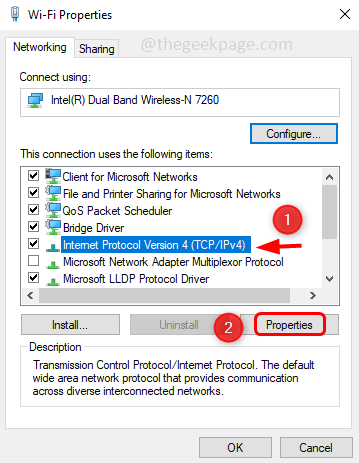
Krok 5: Wybierz opcję Użyj następującego adresu IP klikając przycisk radiowy obok niego.
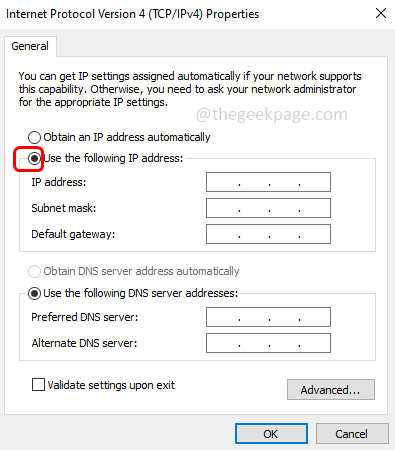
Krok 6: Określ prawidłowy adres IP, Maska podsieci, oraz Brama domyślna.
Krok 7: Wspomnij również o Preferowany serwer DNS oraz Alternatywny serwer DNS
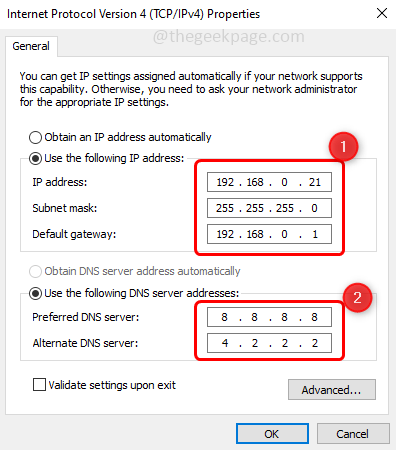
Krok 8: Aby dodać wiele adresów DNS, kliknij Zaawansowany przycisk.
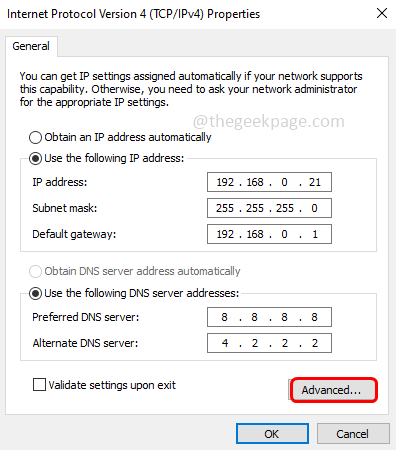
Krok 9: Pod Ustawienia IP zakładka kliknij Dodać przycisk, aby dodać wiele adresów IP.
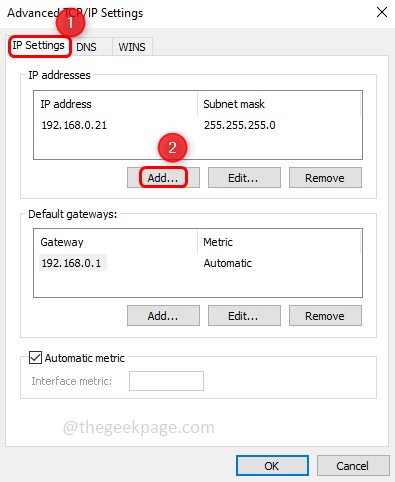
Krok 10: W wyświetlonym oknie wprowadź poprawny adres IP i kliknij pole obok maska podsieci, automatycznie pojawią się adresy IP, a następnie kliknij Dodać
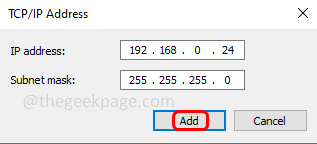
Krok 11: Jeśli chcesz przypisać więcej adresów DNS do karty LAN, kliknij przycisk DNS zakładkę i kliknij Dodać
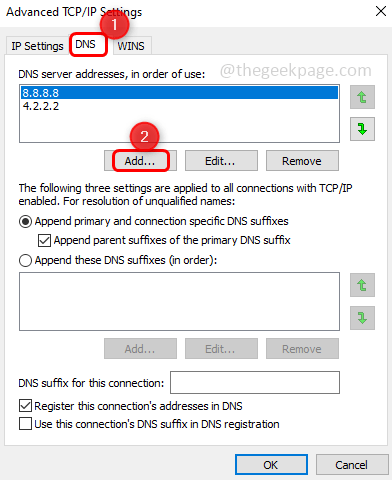
Krok 12: Wprowadź prawidłowy Serwer DNS i kliknij Dodać.
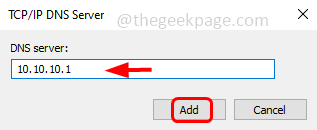
Krok 13: Możesz zobaczyć dodane adresy serwerów DNS w oknie. Kliknij OK i zamknij okno. Zrobione! W ten sposób możesz dodać więcej adresów IP do jednej karty LAN.
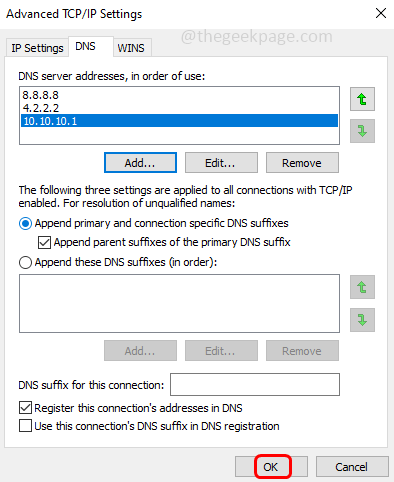
Krok 1 - Pobierz narzędzie do naprawy komputera Restoro stąd
Krok 2 - Kliknij Rozpocznij skanowanie, aby automatycznie znaleźć i naprawić każdy problem z komputerem.
Mam nadzieję, że ten artykuł będzie pomocny i zrobisz to łatwo. Dziękuję Ci!!
![Zainstaluj klienta Cisco VPN w systemie Windows 10 [Kompletny przewodnik]](/f/6d7fdef508bbe2226c91d663ffcec450.jpg?width=300&height=460)